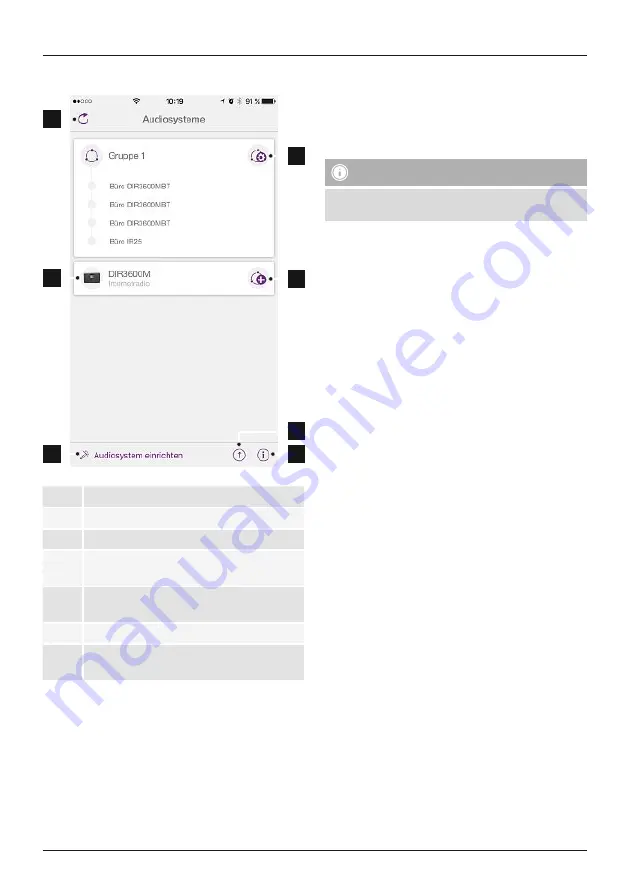
95
6.1 UNDOK-startbildens gränssnitt/uppbyggnad
1
2
3
4
5
7
6
1
Uppdatera ljudsystemlistan
2
Förhandsvisning av ogrupperade radiokanaler
3
Skapa nya ljudsystem
4
Administrationssymbol för en befintlig
Multiroom-grupp
5
Skapa en ny Multiroom-grupp med denna
enhet
6
Kontrollera alla enheters systemuppdatering
7
Ytterligare information, som t.ex. app-info,
byta tema (design) och protokollföring av data
6.2 Första installation av enheten med UNDOK
Alla UNDOK-aktiverade produkter från Hama skapar vid
första användningen resp. vid fabriksinställningarna en så
kallad mikro-access-punkt - d.v.s. ett eget WiFi-nätverk, till
vilket du kan ansluta med din surfplatta eller smartphone.
Observera
•
UNDOK-appen använder det språk som är inställt i
din smartphone.
6.2.1 Procedur för iOS-användare
•
Öppna UNDOK-appen på din iPhone eller iPad.
•
Tryck på menypunkten Installera ljudsystem
•
Säkerställ att radion resp. högtalaren befinner sig
i SETUP-läge. Återställ vid behov produkten till
fabriksinställningarna. Bekräfta med Fortsätt
•
UNDOK ber nu dig att ansluta produkten via iPhone-/
iPad-inställningarna till det trådlösa nätverket - växla till
iPhones systeminställningar och välj WLAN-nätverk (t.ex.
Setup Hama DIR3120LED). Växla därefter tillbaka till
UNDOK och tryck på Fortsätt
•
Välj nu ett namn för radion (t.ex. kontor DIR3120) och
bekräfta inmatningen med Fortsätt
•
Du har nu tillgång till olika sätt att konfigurera nätverket
på (i förekommande fall WLAN, WPS och Ethernet).
Klicka på önskad metod så växlar UNDOK till nästa
fönster.
•
Beroende på vald metod kan du nu välja och konfigurera
önskat WLAN-nätverk, upprätta en WPS-förbindelse eller
upprätta förbindelsen via LAN-kabel.
•
Därefter ansluter radion till nätverket, och du kan
använda enheten i UNDOK genom att trycka på
Använda mitt ljudsystem.
•
LED-indikeringen (7) för nätverksförbindelsen lyser nu
konstant.
















































